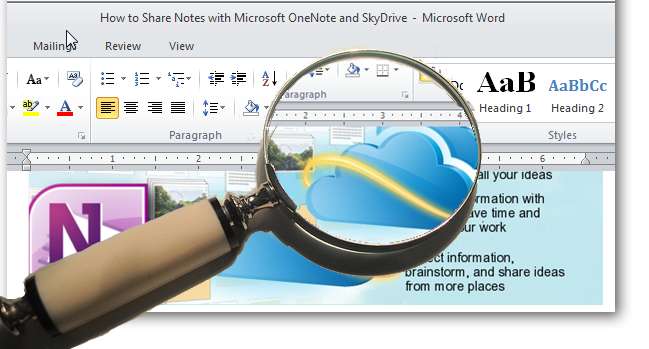
Nasz monitor daje nam tylko ograniczoną przestrzeń do edycji dokumentów Word. Przeskakiwanie z jednej strony do drugiej zajmuje zbyt dużo czasu, dlatego dzisiaj pokażemy kilka prostych wskazówek, jak zmaksymalizować obszar edycji programu Microsoft Word, aby poprawić wrażenia podczas pisania.
Podziel edytor
Otwórz kartę widoku, aby uzyskać dostęp do ikony „Podziel okno” i umieść podzielony pasek tuż pod częścią, którą chcemy zachować statycznie.
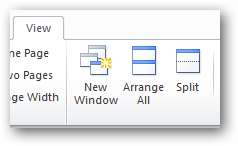
Gdy dokument jest podzielony na dwa panele, możemy pracować na jednym panelu, pozostawiając drugi panel statyczny w celach informacyjnych.
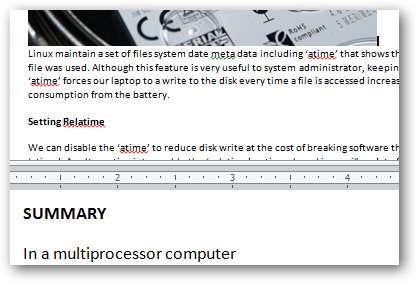
Każde okienko działa jak osobne okno i możemy dostosować wygląd i styl dla każdego panelu. Na przykład możemy ustawić różne poziomy powiększenia dla każdego panelu.
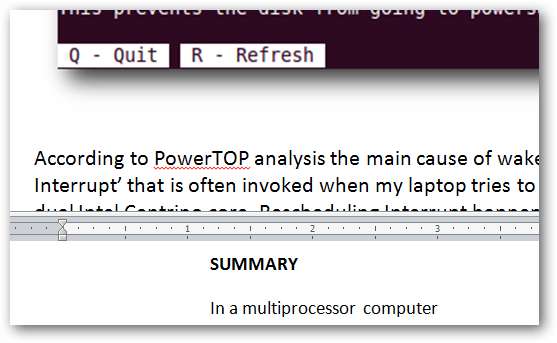
Możemy nawet ustawić różne układy w każdym okienku, aby uzyskać lepszą edycję. Na przykład możemy zachować górny panel w układzie „Drukuj” podczas pracy nad układem „Konspekt” w dolnym panelu.
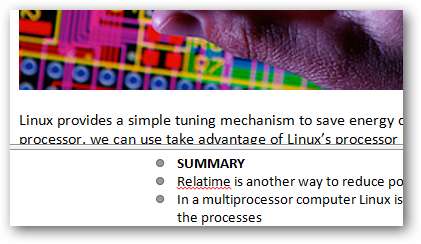
Kliknij przycisk „Usuń podział”, aby usunąć podział okna.
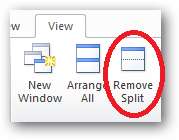
Rozmieszczanie wielu okien Word
Kliknij przycisk Rozmieść wszystko, aby ułożyć pionowo dwa okna dokumentów programu Word.
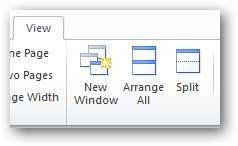
Ułożenie wielu okien Worda w kafelku jest bardzo przydatne, gdy pracujemy nad dwoma dokumentami i musimy odwoływać się do obu dokumentów w tym samym czasie.
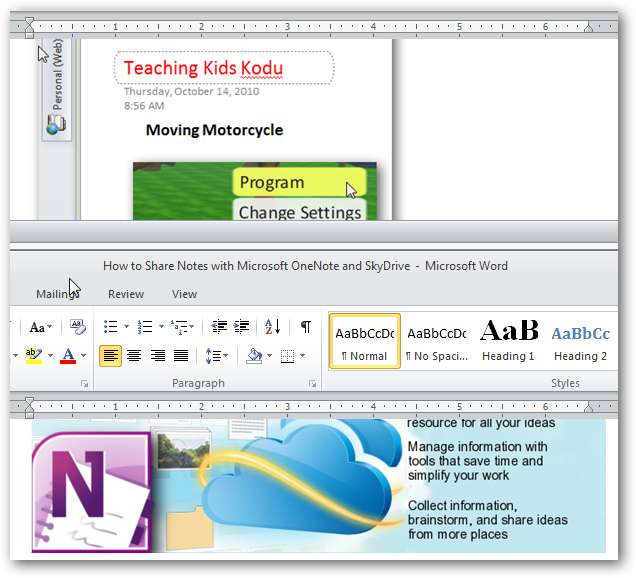
Kliknij przycisk „obok siebie”, aby program Word wyrównał dwa okna w pionie, aby umożliwić nam porównanie dwóch dokumentów i wydajniejszą pracę nad nimi.
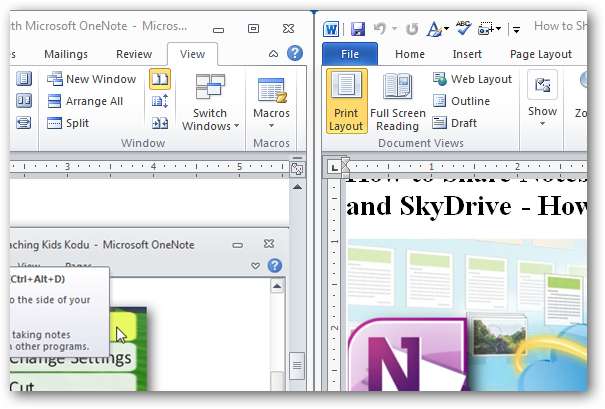
W programie Word możemy ustawić przewijanie obu okien jednocześnie, aby ułatwić nawigację, klikając przycisk „Przewijanie synchroniczne”.
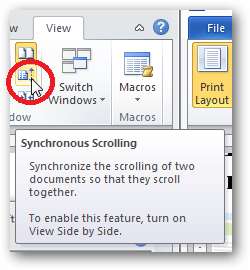
Firma Microsoft zaprojektowała kartę widoku, aby zapewnić nam proste rozwiązania maksymalizujące obszar edycji programu Word, aby zapewnić lepsze wrażenia podczas pisania. Mamy nadzieję, że nasze proste wskazówki zwiększą produktywność naszych czytelników podczas korzystania z programu Word. Prześlij nam kilka komentarzy, jeśli masz inne wskazówki dotyczące produktywności w programie Word.







